
De Oculus-quest kan als een stand-alone headset werken, maar je kunt het ook op een pc verbinden voor een volledige PC VR-ervaring. Het proces is relatief eenvoudig, werkt met een bekabelde verbinding of draadloos en geeft u volledige toegang tot SteamVR en een groot universum van pc VR-games.
Wat je nodig hebt
Om PC VR-spellen af te spelen met uw Oculus Quest of Oculus Quest 2, heb je een paar dingen nodig:
- Een Oculus quest (blijkbaar!)
- EEN VR-CAPPARE PC .
- Een USB 2.0-kabel (USB 3 of beter geadviseerd) met een USB-C-connector voor een bekabelde verbinding. Oculus biedt een Officiële Oculus Link-kabel . Als uw pc geen USB-C-connectoren heeft, heeft Oculus eerder aanbevolen Deze Anker Powerline USB-A tot USB-C-kabel .
- Een 5 GHz 802.11AC / WIFI 5 (of beter) router verbonden met de VR-pc via Ethernet.
- De Oculus Quest-software voor Windows .
- Ten minste één pc VR-game (zoals Half-life: alyx ).
De USB-kabel moet lang genoeg zijn om tegemoet te komen aan het type VR-ervaring dat u wilt spelen. Als u alleen een zittende of stationaire permanente ervaringen wilt spelen, kunt u wegkomen met een kortere kabel dan het afspelen van de kamer vereist. We gebruiken een 16-foot USB 3.1-kabel in dit geval, wat lijkt op een goede algemene lengte voor VR.
Je voogd voorbereiden
Voordat u uw zoektocht naar uw pc aansluit, moet u uw Speel ruimte grens . Je doet dit met je zoektocht in de stand-alone modus. Wanneer u uw zoektocht in een ruimte opdoet die geen opgeslagen begrenzingsinformatie heeft, wordt u gevraagd om er een te maken. Dus zet je op in het gebied dat je wilt spelen en bevestig dan dat een goede grens op zijn plaats is of een nieuwe maakt wanneer je wordt gevraagd. Dit is dezelfde grens wanneer u PC VR gebruikt.
Hoe een bekabelde verbinding in te stellen
De eerste keer dat u uw zoektocht met een pc gebruikt, zal er eerst een eerste instellingswerkzaamheden zijn om het eerst te doen. We nemen aan dat je je zoektocht al als een stand-alone headset hebt ingesteld en alleen met het proces van PC VR te maken met Quest hier.
Download eerst de Oculus-software voor ramen. Het is een installateur met de naam Oculuussetup.exe. Voer het installatieprogramma uit en volg gewoon de aanwijzingen van de begeleide installatie. Het kan enige tijd duren om de ongeveer 5 GB aan gegevens te downloaden die de toepassingsbehoeften.
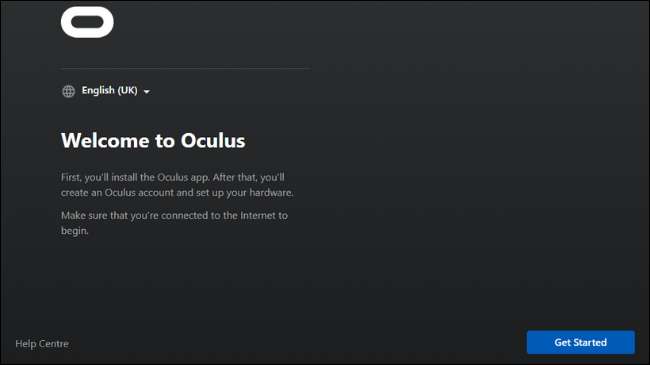
Tijdens de installatie wordt u gevraagd om te maken of in te loggen op uw Oculus-account. Houd er rekening mee dat, voor Quest 2-gebruikers, een Linked Facebook-account is verplicht . Voor Original Quest-gebruikers wordt een gekoppelde Facebook-account verplicht in de toekomst, tenzij Facebook zijn plannen verandert.
Zodra u daadwerkelijk bent ingelogd bij de Oculus-applicatie, is het tijd om uw zoektocht op te zetten voor pc VR.
Selecteer eerst "Apparaten" van de linkse zijbalk. Klik vervolgens op "Headset toevoegen".
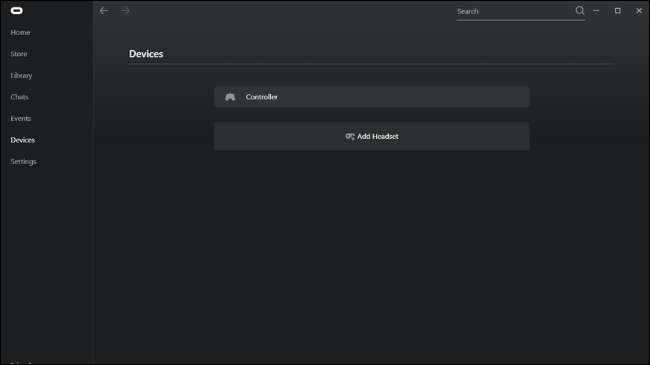
Kies het juiste model van de headset. In dit geval is het de zoektocht 2 voor ons.
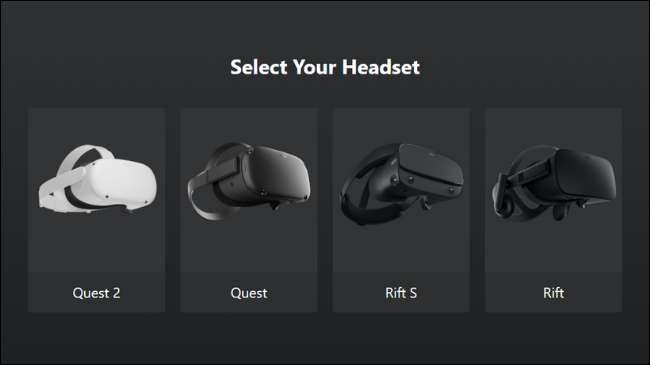
Kies vervolgens de verbindingsmethode. Kies "Link (kabel) voor een bekabelde verbinding." We behandelen de luchtverbinding (draadloos) afzonderlijk hieronder.
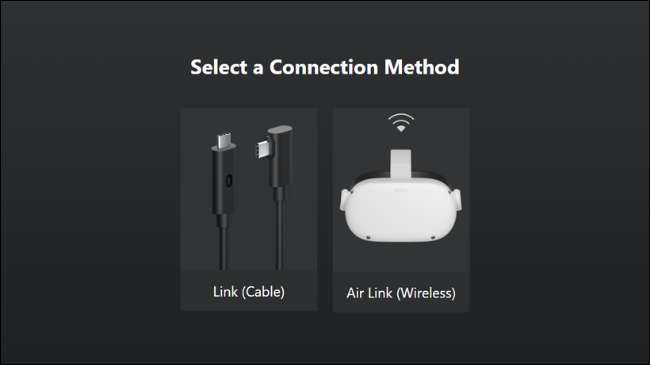
Plug nu één uiteinde van uw kabel in de pc en het andere uiteinde in uw zoektocht. Zorg ervoor dat u een USB 3-poort gebruikt als u een USB 3-kabel gebruikt.
Vervolgens krijgt u de mogelijkheid om uw kabel te testen. We raden u ten zeerste aan om dit te doen, om ervoor te zorgen dat u voldoende real-world bandbreedte hebt om de beste ervaring te krijgen. Als u een USB-2-verbinding gebruikt, krijgt u een waarschuwing. Je kunt nog steeds op USB 2 spelen, maar je krijgt een meer gecomprimeerd beeld en prestaties zijn misschien niet zo consistent.
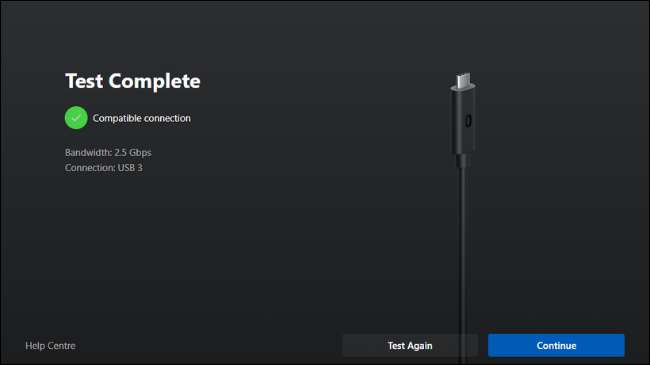
Zodra u het scherm "Setup compleet" hebt bereikt, klikt u op Sluiten en vervolgens op uw nog aangesloten headset.
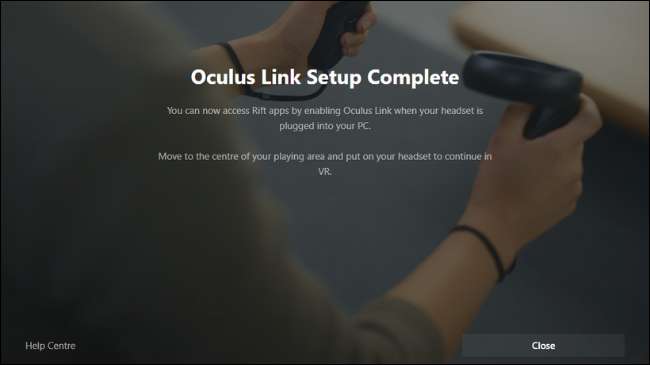
In de headset ziet u een prompt die u wordt gevraagd of u Oculus Link wilt inschakelen. Zeg ja en je wordt verplaatst van de Quest-omgeving naar de PC Oculus-omgeving. Nu ben je klaar om een aantal games te spelen!
Hoe speel je native oculus games
Het spelen van Native Oculus PC-spellen met Quest is niet moeilijker dan het spelen van Native Quest Games. Zodra u zich bevindt in de virtuele ruimte van de pc, heeft u alleen toegang tot uw bibliotheek en selecteert u het spel dat u wilt spelen.
Natuurlijk, als je dit nog nooit hebt gedaan voordat je moet beginnen met het feit door wat games te kopen en te downloaden. Sommige Quest Games geven je zowel pc- als quest-versies van een spel, dus je ziet misschien al enkele titels in je PC Oculus-bibliotheek.
U hoeft geen games te kopen of te installeren vanuit de headset. Het is gemakkelijker en comfortabeler om dit te doen met behulp van uw standaardmonitor, muis en toetsenbord.
Hoe Steamvr en andere VR-games te spelen
Wat als u games wilt spelen die niet te vinden zijn in de officiële Oculus-bibliotheek? Het goede nieuws is dat elk spel dat compatibel is met de Oude Oculus Rift, ook compatibel is met Quest met behulp van Oculus Link.
Steamvr, die in wezen alle VR-games op Steam omvat, is het platform de meeste gebruikers van Quest waarschijnlijk naast de inheemse oculuswinkel. Voordat u probeert een SteamVR-game uit te voeren met uw zoektocht, moet u eerst controleren of SteamVR op uw systeem is geïnstalleerd. Zoek gewoon de Steam Storefront voor "Steampr" en installeer het als het nog niet is.
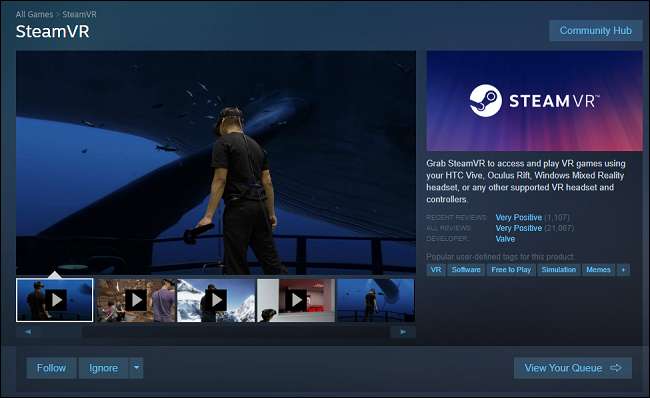
Er zijn een paar manieren om een Steward-game te lanceren om met je zoektocht te spelen, maar ze hebben allemaal nodig dat de Oculus-software open is.
De eenvoudigste manier is om eenvoudigweg een SteamVR-game van uw Steam-bibliotheek van het bureaublad te starten na het aansluiten van uw zoektocht en de Oculus-software te openen. DAN SIMAAL OP DE HEADSET EN PLAY.
U kunt het ook op dezelfde manier lanceren vanuit de Milieu PC-Quest, maar op de Desktop-knop drukken op uw Oculus VR-interface en vervolgens het spel via Steam opent.
De derde methode is om SteamVR eerst zelf te lanceren, dit brengt u naar de eigen VR-thuisomgeving van Steam. Vanaf hier kunt u Universal Steam VR-instellingen aanpassen en de games uit de bibliotheek binnen VR starten.
Afgezien van Steamvl, zullen andere VR-spellen met zoektocht werken zolang ze de Oculus Rift vermelden als een ondersteunde headset. Alles wat we bijvoorbeeld moesten doen om de Epic Game Store-versie van Trover Saves Saves te spelen, was het universum om op de drie stippen op het spel te klikken in de EGS-bibliotheek en selecteer "Start in Oculus VR."
Hoe een draadloze verbinding in te stellen
Het laatste stuk van de Quest PC VR-puzzel is Oculus Air Link. Dit is effectief hetzelfde als de kabelgebaseerde Oculus Link-methode, maar het gebruikt WiFi, wat betekent dat u uw pc VR-games kunt afspelen zonder dat u u tegenhoudt.
Op het moment van schrijven in september 2021 is de luchtverbinding nog steeds experimenteel. Dus je moet het in staat stellen onder Instellingen & GT; Beta in de Oculus PC-software. U hoeft het ook in uw quest-instellingen in te schakelen in de stand-alone modus onder experimentele functies.
Zodra het op beide apparaten is ingeschakeld, zorg er dan voor dat zowel de pc als quest op hetzelfde netwerk staan. De pc moet bij voorkeur worden aangesloten op uw router met behulp van Ethernet. De zoektocht moet met de router worden aangesloten met behulp van de 5 GHZ Frequentieband gebruik makend van 802.11ac Wi-Fi (ook bekend als Wi-Fi 5) of Wi-Fi 6 (ook bekend als 802.11AX Wireless) . Als uw router niet aan de taak is, heeft u mogelijk een nieuwe router .
Als dat gesorteerd is, selecteert u de snelle instellingen in uw zoektocht en selecteer vervolgens AIRLINK. U ziet een lijst met Air Link-ingeschakeld pc's op het netwerk. Kies de pc die u wilt gebruiken en u wordt getransporteerd naar de Oculus-pc-omgeving. Vanaf hier werken dingen precies zoals ze met de kabel doen. Afgezien van luchtlink, kunt u ook de app van derden gebruiken Virtuele desktop , hoewel dit een extra $ 20 kost.





